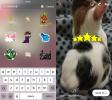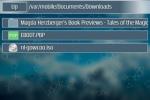كيفية إعداد مصادقة عاملين من اي فون الخاص بك
عرضت شركة آبل توثيق ذو عاملين مرة أخرى في عام 2013. لقد كانت طبقة جديدة من الأمان يمكن للمستخدمين تمكينها ، لكن Apple لم تدفع هذه الميزة أبدًا. تعال إلى iOS 10.3 ، سيطلب منك iOS بإصرار إعداد مصادقة ثنائية. في الواقع ، يأتي iOS 10.3 مع تطبيق إعدادات تم تجديده يتيح لك إعداد مصادقة ثنائية من جهاز iPhone (أو iPad). لم تعد مقيدًا بإعداده من سطح المكتب. إليك كيفية إعداد المصادقة ذات العاملين من iPhone.
هذه الميزة متوفرة في iOS 10.3 وما فوق. افتح تطبيق الإعدادات. في الجزء العلوي ، سترى ملف تعريف Apple الخاص بك. انقر على خيار "تشغيل المصادقة الثنائية" أسفله.
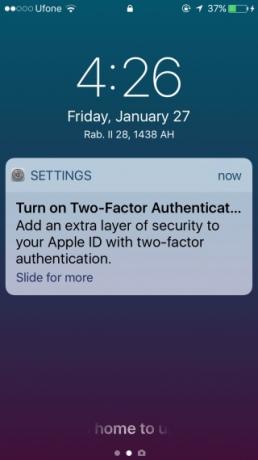

انقر على خيار "تشغيل المصادقة الثنائية". في iOS 10.3 ، يمكنك اختيار تشغيله أو تجاهله. إذا قمت بالنقر فوق "ليس الآن" ، فلن يظهر خيار "تشغيل المصادقة الثنائية" ضمن ملف تعريف Apple الخاص بك في تطبيق الإعدادات مرة أخرى. لتشغيله بعد النقر فوق "ليس الآن" ، انقر فوق ملف تعريف Apple وانتقل إلى Password & Security.


عندما تقوم بإعداد المصادقة ذات العاملين من جهاز iPhone الخاص بك ، فإنك تمر من خلال جميع الخطوات نفسها تقريبًا على سطح المكتب. سيكون عليك التحقق من هويتك عن طريق الإجابة على أسئلتك السرية ، والتحقق من معلومات بطاقة الائتمان الخاصة بك ، والتحقق من رقم هاتفك.


وغني عن القول ، إذا فشلت في إدخال المعلومات المطلوبة بشكل صحيح ، فلن تتمكن من إعداد المصادقة ذات العاملين لمعرف Apple الخاص بك. سيكون لديك خيار تغيير رقم بطاقتك الائتمانية ورقم هاتفك عند إعداد الأشياء. أيضًا ، إذا كنت لا تتذكر الإجابات على أسئلة الأمان ، فسيكون هناك خيار استرداد.
تم تمكين المصادقة ذات العاملين لمعرف Apple الخاص بك. بصرف النظر عن الأجهزة الموثوقة ، في أي وقت تسجل فيه الدخول إلى جهاز أو في متصفح باستخدام معرف Apple الخاص بك ، سيُطلب منك رمز التحقق. يمكنك أيضًا إنشاء رمز تحقق من تطبيق الإعدادات لتسجيل الدخول باستخدام معرف Apple الخاص بك على جهاز غير موثوق به. ما عليك سوى الانتقال إلى ملف تعريف Apple> كلمة المرور والأمان والنقر على "الحصول على رمز التحقق".
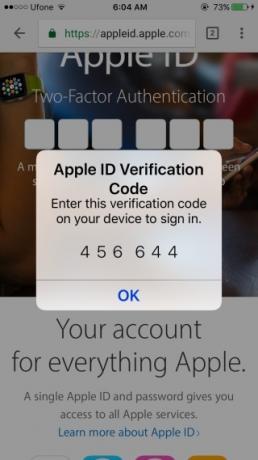

هذا كل ما لدي أيها الناس.
بحث
المشاركات الاخيرة
كيفية إضافة GIF إلى قصة Instagram الخاصة بك
لا تزال صور GIF قوية في عام 2018. أضاف Instagram للتو دعمًا لملفات ...
PSSP هو محاكي PSP كامل المواصفات لأجهزة iPhone
يجادل بعض الناس بأن أجهزة الألعاب المحمولة ليس لها مستقبل كبير بسبب...
PhotoExif: عرض بيانات EXIF الوصفية للصور في تطبيق iPhone Stock Photos
إذا كنت تأخذ التصوير الفوتوغرافي على محمل الجد ، ولا تستخدم كاميرا ...